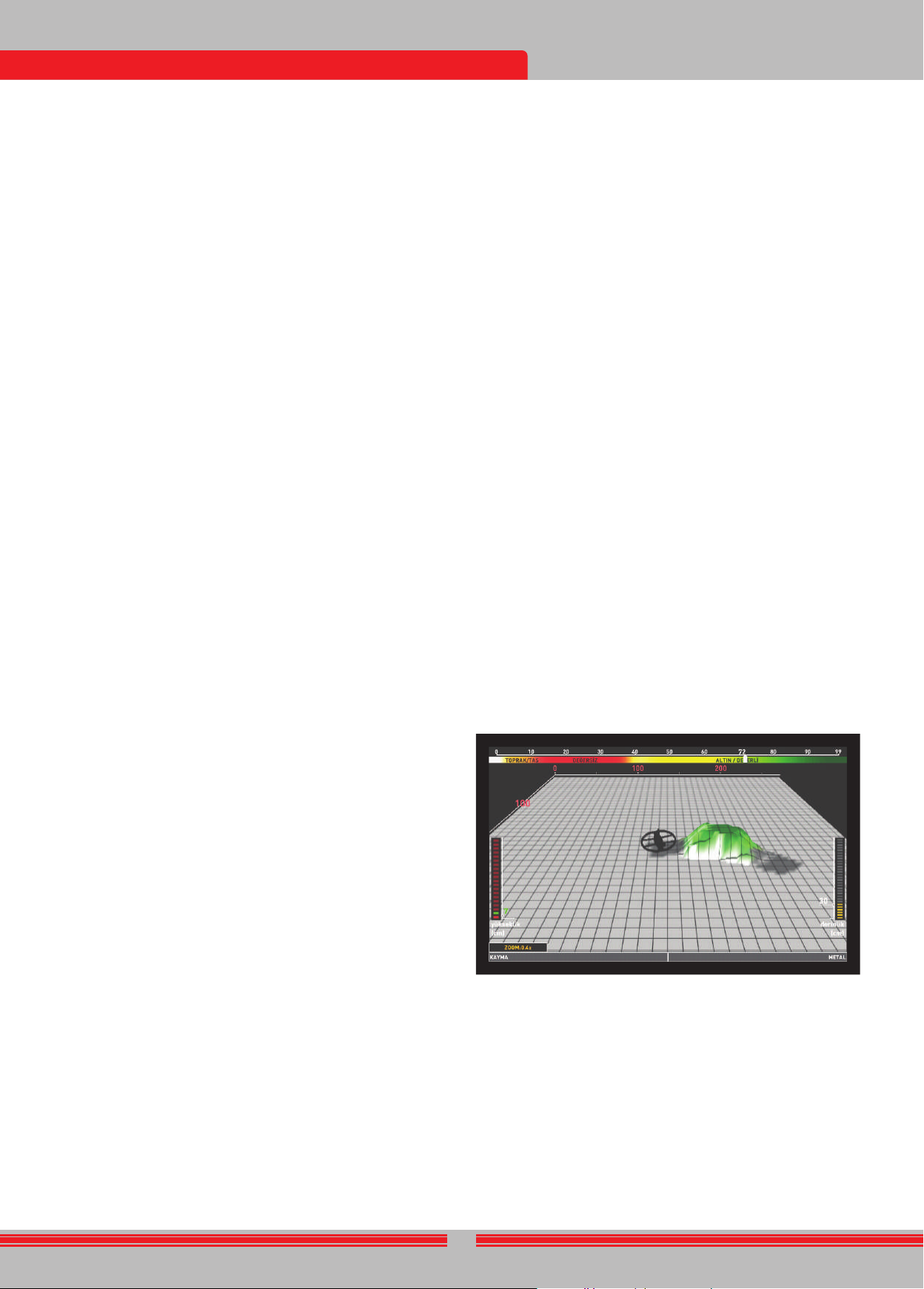25
Lütfen cihazınızı
aşağıdaki kısımları dikk
performansı almanız açısından
KABLOSUZ BAĞLANTI VE EŞLEŞTİRME
INVENIO sistem
sağlar
eşleştirilmiş olarak
bağlantı kurar
Bağlantı kurulamadığı durumda eşleştirme işlemi
adımları takip
1. Sistem kutusu ve ar
2. T
üzerindeki açma k
üzerindeki LED ışık
3. Sistem
sistem kutusunu
gerçekleştiğinde LED ışık
T
4. Eşleştirme bir
açıldığında otomatik
NOT : Eşleştirme işlemi esnasında bazen arama k
röle sesi gelebilir; bu normaldir
Kablosuz bağlantı ekr
ikonundan
bağlantı k
Seçeneklerden (OPTIONS) Kablosuz Arama Kolu Kanalı ''Kapalı'' konuma
getirilirse bağlantı kopar
renkte yanıp söner ve INFO barındaki WiFi ikonu kırmızı olur
Herhangi bir sebept
kolu
bağlantı kurulduğunda ise yeşil
ARAMA Y
INVENIO'da, Zemin Anomalisi
sensörlü ve sensörsüz olarak iki
Anomalisi & Boşluk
veya sensörsüz arama ekranı seçiminin modların
yoktur
yapark
ekranlarda ise cihaz tespit ettiği
derinliğini, hedefin şeklini
SENSÖRLÜ EKRANDA ARAMA Y
A. SENSÖR KALİBRASY
1. Öncelikle arama
kullanacağınız şekliyle ayarlayınız. Daha sonr
koyunuz v
yere (ağaç, k
elinizle harek
2. Sistem kutusunu ve ar
3. Ayarlar (SETTINGS)
seçeneğine geliniz.
4. OK tuşuna
Ekrandaki bar
cihaz otomatik
geçer
NOT : Sensörsüz ekranda arama yapılacaksa arama
yaslanmasına ve k
B. ZEMİN A
Özellikle st
başlamadan önce zemin
sinyalleri azaltmada v
taşır
anlatılmıştır
C. ARAMA Y
Sensörlü ekranda arama yaparken verileri doğru alabilmek için öncelikle
sensörü kalibre ettiğinize emin olunuz.
Sensörlü ekranda arama yapark
verileri net alması açısından çok önemlidir
yükseklik göstergesine dikk
göstergenin yeşil renkli kısmıdır
sonuçlar alabilmeniz için bobini yeşil alanda tutmaya özen gösteriniz.
Sensörlü ekranda arama yaparken 3D arama zemini üzerinde
harek
ettikçe 3D arama zemini kayar
gri ile boyanır. Arama zeminini ölçeklendirerek ne
görebilir
uzaklaştırdığınızda veya yakınlaştırdığınızda ekran ile
sinyallerinin grafikleri ve bobin de
Ancak ekranın yaklaşması veya uzaklaşması
etmez. Örneğin, ekran maksimum
başlığı 1 metre
1 metre olarak yansıyacaktır.
TRACE özelliği TRACE tuşuna
ekran sürekli
bastığınızda INFO'da TRA
Sensörlü ekranda
ekranın üst
gösterilir
boyutlu ve
türü met
ise yeşil renkle
derinliği derinlik göst
Sensörlü ekranda
Kayma-Metal
dolduğunda 3D ar
ses vermez.
k
Böyle bir durumda öncelikle R
çekip bırak
sürekli şekilde devam
kullanabilirsiniz. Detaylı
Alınan 3D sinyal
kalır
kaldıkt
dışında k alabilir . Ancak 3 dakik a içerisinde sinyal aldığınız yerlere geri
dönerseniz 3D gr afiklerini t ekr ar görebilirsiniz.
Sensörlü ekr anda ar ama yapar k en ekr anı t emizlemek için CLR tuşunu
kullanabilirsiniz. CLR tuşuna her bastığınızda ekr andaki tüm bilgiler
silinecek v e bobin başlangıç no kt asına yani ekr anın ort asına gelecektir .
Hedef sinyallerini aşağı v e yuk arı yön tuşlarını kullanar ak büyültüp
küçült ebilirsiniz.
Y uk arıda anlatılan kullanım det ayları Zemin Anomalisi & Boşluk Modu
hariç tüm modlar için ort aktır . Zemin Anomalisi & Boşluk Modu için bir
sonr aki bölümü o kuyunuz.
Zemin Anomalisi & Boşluk Modunda Ar ama Yapma
Bu modu kullanmadan önce bilmeniz gerek en en önemli husus bu
modun diğer modlardan f ar klı olar ak bir ''t espit'' modu değil ''ölçüm''
modu olduğudur . Bu modda cihaz zeminde oluşan her türlü anomaliyi
v e boşluğu t espit eder . Anomaliler , aşağıdakilerle sınırlı olmamakla
birlikt e, şunlardır : Aynı saha içerisindeki f ar klı t opr ak çeşitleri, miner alli
k ayalar , k azılıp t ekr ar k apatılmış t opr aklar vs. Aynı şekilde boşluklar
da şu şekilde list elenebilir : Y er altındaki oda, tünel, mağar a, mahzen
v e mezarlar . Dolayısıyla bu modun r astgele bir ar azide değil, sadece
altında boşluk olduğundan şüphelenilen daha sınırlandırılmış boyutt aki
ar azilerde kullanılması t a vsiye edilir .
Öncelikle bu modu kullanmaya başlamadan önce sensörü k alibre
ettiğinize emin olunuz.
Y ükseklik göst ergesi üzerinde ''R eset se viyesi" görünür . Bobini reset
se viyesine k adar yuk arı k aldır ar ak reset t etiğini bir k ez çekip bır akınız.
Y ükseklik göst ergesinde "Ar ama se viyesi" görünecektir . Bobini bu
se viyeye k adar indiriniz v e ar ama yapmaya başlayınız. Ar ama esnasında
bobin yüksekliği mutlak a göst ergedeki yeşil alan içerisinde k almalıdır . Bu
cihazın doğru ölçüm yapabilmesi açısından ço k önemlidir .
Boşluk modunda ar ama yapar k en bobinin harek eti ile zeminden alınan
her türlü etki (t opr ak, zemin anomalisi/boşluk v eya met al) ekr anda
boyanar ak göst erilir . Ar amaya ilk başlanıldığında v eya CLR tuşuna
basıldığında zeminden alınan sinyalin 3D gr afiği ekr anda kısa bir süre
büyük v e şiddetli görünür . Daha sonr a normale döner . Cihazın bu modda
doğru ölçüm yapabilmesi için belli bir süre ile v eri t oplaması gerekir .
Dolayısıyla ekr andaki sinyalleri değerlendirmeniz için, şüphelendiğiniz
alan v e etr afında en az 5-10m²'lik bir alanı t ar amanız t a vsiye edilir .
Bu modda zemin sarı ile, met aller v e pozitif t aşlar kırmızı ile, zemin
anomalisi v e boşluk ise sinyalin şiddetine göre gri v eya ma vi renk ile
göst erilir . Cihaz yoğun miner alli t opr aklarda da pozitif t aşlarda olduğu
gibi kırmızı boyama yapabilir .
Buna ek olar ak, kırmızı ile boyanan hedeflerin sinyalleri yuk arıya doğru
t epe yapar ak, gri v e ma viye boyanan hedef sinyalleri ise aşağıya doğru
çukur şeklinde göst erilir .
Bu modda cihaz sesli hiçbir uyarı yapmaz. T üm hedefler v e sinyaller
sadece ekr an üzerinde görsel olar ak göst erilir . Dolayısıyla bu modda
ar ama yapar k en ekr anı iyi t akip etmek gerekir . Gerektiğinde ''Zoom''
yapılar ak ekr an görüntüsü uzaklaştırılıp yakınlaştırılabilir .
Ar ama esnasında met al v eya pozitif t aş t espit edilirse, hedef ID' si ekr an
üzerindeki ID barında görünür . Bu modda hedef ID barı diğer modlardaki
gibi renkli değil beyazdır .
N OT : Bu modda Hedef ID' si 0-10 v eya 97 v e üzerinde olan hedefler
pozitif t aşlardır . Bazen miner alli k ayalar v eya hor asan t aşları bu
tür ID'ler v erebilirler v e bu tür yapıların etr afında doğal bozukluklar
olabileceğinden bu gibi yerlerde alacağınız boşluk sinyalleri her zaman
boşluk olar ak değerlendirilmemelidir .
Alınan 3D sinyal gr afiği, diğer modlarda olduğu gibi bobini harek et
ettirmediğiniz sürece ekr anda k alır . Bobini harek et ettirdiğinizde ise
yaklaşık 6 dakik a k adar ekr anda k aldıkt an sonr a silinir . 3D ar ama
zemini k aydık ça aldığınız sinyaller ekr an dışında k alabilir . Ancak 6
dakik a içerisinde sinyal aldığınız yerlere geri dönerseniz 3D gr afiklerini
t ekr ar görebilirsiniz.
SENSÖRLÜ EKRAND A T ARAMA Y APMA
Sadece st atik modlarda çalışır . Dinamik modlarda cihaz t ar ama ekr anına
geçmez!
Sensörlü ekr anda t espit edilen hedeflerin 3D gr afiğini almak v e şeklini
çık artmak için t ar ama yapmak gerekmekt edir . Bunun için aşağıdaki
adımları t akip ediniz :
a. Öncelikle sinyal aldığınız yerin dışında durunuz.
b. Daha sonr a SC AN tuşuna bir k ez basıp bır akınız. Cihaz t ar ama
ekr anına geçecektir . T ar ama ekr anı ar ama ekr anından f ar klı olar ak
beyaz renkt e k areli bir zemindir .
c. CLR tuşuna uzun basınız. Bobin ekr anın ort asına geldiğinde tuşu
bır akınız.
d. SC AN tuşuna basılı tut ar ak, sinyalin ilk başladığı no kt anın bir az
dışından başlayar ak, bobini sağa sola doğru ya v aş harek etlerle
sallayar ak, sinyalin bittiği no kt adan bobin t amamen çık ana k adar
t ar ama yapınız. T ar ama yapar k en dikk at etmeniz gerek en en önemli
hususlar bobini sabit v e yere par alel olar ak tutmanız, t ar amayı sık
ar alıklarla yapmanız v e ar ada boşluk olmamasıdır . Boşlukları ekr an
üzerinde r ahatlıkla görebilirsiniz. Zemin Anomalisi & Boşluk modunda
iseniz bobinin yüksekliğinin göst ergedeki yeşil alan içerisinde olması
da ço k önemlidir .
N OT : T ar ama esnasında sinyal bitmeden SC AN tuşunu bır akmayınız.
SC AN tuşu bır akılıp t ekr ar basılırsa şekiller düzgün çıkmayabilir v e
t ar amanın başlangıç v e bitiş çizgileri ar asında boşluklar k alır .
Zemin Anomalisi & Boşluk haricindeki tüm modlarda t ar ama yapar k en
cihazın sinyal aldığı yerler kırmızı ile boyanır . Zemin Anomalisi & Boşluk
Modunda ise cihaz t ar amaya başladığınızda kısa bir süre hedeft en
bağımsız olar ak ma vi v eya kırmızı renkt e boyama yapar , daha sonr a ise
aynı ar ama ekr anında olduğu gibi hedef e göre renkli boyama yapar .
İPUCU : T ar ama işlemi bittikt en sonr a boyanan alanının k enarlarının
üzerinden bobini kısa harek etlerle sallayar ak geçerseniz v e sinyal
almadığınız no kt aları silerseniz cihazın ço k daha iyi bir ham v eri almasını
sağlarsınız.
e. T ar ama bittikt en sonr a SC AN tuşunu bır akınız. Sonuç ekr anına gitmek
için OK tuşuna basınız.
Dilerseniz SC AN tuşuna basılı tut ar ak aynı anda bir k aç hedefi t ar ayabilir ,
dilerseniz de hedeflerin hepsini her sef erinde SC AN tuşuna basıp
bır ak ar ak t ek t ek t ar ayabilirsiniz. Her iki durumda da hedeflerin 3D
gr afikleri v e şekilleri t ek sonuç ekr anında görüntülenir .
N OT : T ar ama ekr anının alt t ar afında yer alan Kayma-Met al barında
(Zemin Anomalisi & Boşluk modunda yo ktur) sinyal şiddeti met al
yönünde 40'dan f azla olan hedeflerin şekilleri daha iyi çık acaktır .
Şiddeti 40'ın altında olan zayıf sinyallerde hassasiyet değerini arttırıp
sinyal şiddetini güçlendirebilirsiniz.
N OT : T ar ama ekr anındayk en SC AN tuşuna basmadan hedeflerin
üzerinden geçtiğinizde cihaz bu hedeflere ses v erir ancak ekr anda
boyama yapmaz. Bu durumda OK tuşuna basarsanız cihaz sonuç
ekr anına gidecek ama ekr an boş olacaktır .
T ar ama ekr anında ekr anın k endini güncelleme süresi (v erilerin ekr andan
silinme süresi) st atik v e dinamik modlarda yaklaşık 8 dakik a, Zemin
Anomalisi & Boşluk Modunda ise yaklaşık 1 6 dakik adır . T ar ama
ekr anında silme işlemi, ar ama ekr anından f ar klı olar ak, görünen kısımları
silerek ekr anı t emizler .
ÖNEMLİ! T ar ama ekr anına geçtiğinizde şiddetli k aymalar olursa
öncelikle reset t etiğini k endinize doğru bir k ez çekip bır ak ar ak
cihazı manuel olar ak resetleyiniz. Kaymalar de v am ediyorsa, B A CK
tuşu ile ar ama ekr anına geri geliniz. Daha sonr a SETTINGS tuşu
ile ayarlardan Ot oR eset'i seçerek k aymaları önleyecek se viyede
ayarlayınız. Kaymaların k esilmediği durumda ise t ar ama ekr anında
SETTINGS tuşuna basar ak hassasiyet değerini düşürünüz.
ÖNEMLİ! T ar ama ekr anında aşırı yüklenme durumu meydana gelirse,
SETTINGS tuşuna basar ak hassasiyet değerini düşürmeniz gerekir .
T ar ama işlemi ile sahanın ölçülerini alma :
Dilerseniz t ar ama işlemini herhangi bir hedef olmaksızın, sadece içinde
bulunduğunuz alanın ölçülerini çık artmak için de kullanabilirsiniz. Bunun
için SC AN tuşuna basılı tut ar ak, ölçmek ist ediğiniz alanı bobini hiç
sallamadan, düz bir istik amett e yürüyerek t ar ayınız. Bu işlemi dairesel
v eya k are, her türlü şekildeki alan için uygulayabilirsiniz. T ar ama işlemi
bittikt en sonr a SC AN tuşunu bır akınız v e OK tuşuna basınız. Boş bir
sonuç ekr anı gelecektir . T ekr ar OK tuşuna bastığınızda t ar adığınız alan
çizgisel olar ak görünür . Sonuç ekr anındaki ölçeklendirmeyi kullanar ak
t ar adığınız sahanın boyutlarını %3-%6 yanılma payı ile görebilirsiniz.
Aşağıdaki örnek resim 200x250cm ölçülerinde t ar anmış bir alanın sonuç
ekr anıdır .
SENSÖRSÜZ EKRAND A ARAMA Y APMA
Sensörsüz ekr anda ar ama yapar k en cihazın aldığı f alse sinyaller
de dahil olma üzere tüm hedef sinyalleri, sürekli ak an bir osilosk op
penceresi içerisinde, 2D gr afik ile göst erilir . Hedeft en alınan sinyal
met alin cinsine göre yuk arıdaki ID barı ile aynı renkt e göst erilir . Ayrım
ayarı ile k apatılmış ID'ler ise gri renk ile göst erilir ancak cihaz bu
hedeflere sesli uyarı v ermez.
Bir hedef t espit ettiğinizde hedefin 2D gr afiği sinyal şiddetine
bağlı olar ak yükselir . Sinyal gr afiğini dilerseniz Zoom ile büyültüp
küçült ebilirsiniz. Bir met al t espit ettiğinizde aşağıdaki Kayma-Met al barı
Met al yönünde dolar v e hedefin ID' si hem altt aki Hedef ID penceresinde,
hem de yuk arıdaki renkli ID barı içinde imleç ile göst erilir .
Sensörsüz ekr anda ar ama yapar k en k ayma durumunda aşağıdaki
Kayma-Met al barı her iki yönde de dolabilir . Kayma yönünde
dolduğunda osilosk op ekr anında hiçbir şey görünmez v e cihaz ses
v ermez. Met al yönünde bir k ayma olduğunda ise, osilosk op içinde düz,
k esintisiz bir gr afik çık ar v e cihaz sesli uyarı v erir .
Böyle bir durumda, öncelikle reset t etiğini k endinize doğru bir k ez
çekip bır ak ar ak cihazı manuel olar ak resetleyiniz. Kaymaların de v am
ettiği durumda Kayma Önleyici ayarını yükselt erek k aymalardan
kurtulabilirsiniz. Ancak unutmayınız ki Kayma Önleyici değeri
yükseldik çe, cihaz zayıf sinyalleri t espit etse de hedef üzerinde
beklenilirse bu sinyalleri görmemeye başlayacaktır .
CİHAZI AÇMA VE ARAMA Y